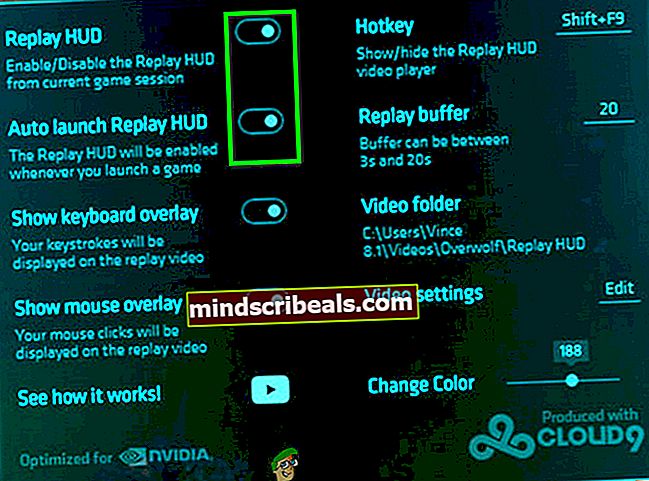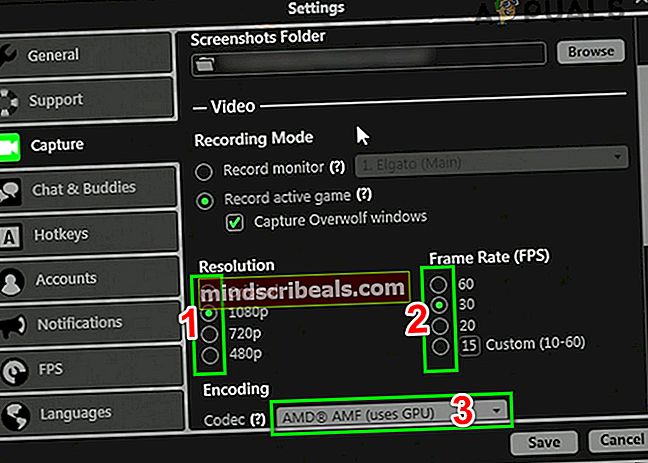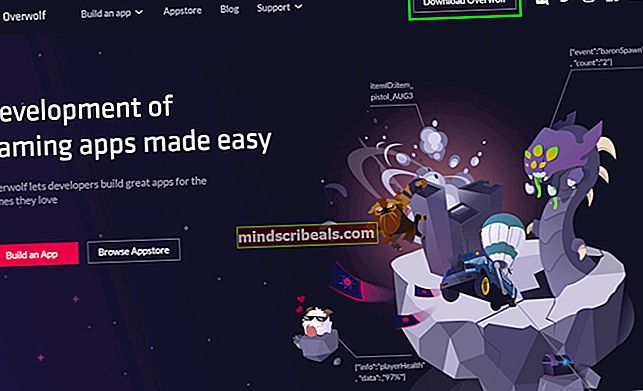Popravek: Overwolf ne snema
Overwolf morda ne bo posnel predvsem zaradi zastarelih gonilnikov za grafiko in zvok. Lahko se zgodi tudi zaradi onemogočenega predvajanja HUD. Če je ločljivost videoposnetka previsoka, Overwolf ne bo posnel.

Preden poskusite katero koli od rešitev,
- Prepričajte se, da se vaš sistem izpolnjuje minimalne sistemske zahteve teči Overwolf. Minimalne sistemske zahteve najdete na uradni strani za podporo Overwolfa.
- Prepričajte se igra / OS je podprt avtor Overwolf z obiskom uradne strani podprtih iger Overwolf. Za iskanje igre lahko uporabite funkcijo iskanja na strani.
Omogočite samodejno upravljanje, da ustvarite prostor za novejše videoposnetke
Če imate težave s snemanjem v povzetku igre Overwolf, je to lahko posledica onemogočenja Samodejno upravljanje. Če je samodejno upravljanje onemogočeno, Overwolf ustavi snemanje, ko je mapa predstavnosti polna. V tem primeru lahko težavo reši omogočanje samodejnega upravljanja. Vendar upoštevajte, da bodo stari videoposnetki nadomeščeni z novimi za upravljanje shrambe.
- Kosilo Povzetek igre in jo odprite Nastavitve.
- Zdaj omogočite Samodejno upravljanje da ustvarite prostor za nove videoposnetke. Ali pa lahko premaknite vsebino mape z mediji da ustvarite prostor za nove videoposnetke.
- Zdaj poskusite snemati prek Overwolfa in preverite, ali je težava odpravljena.
Posodobite grafične in zvočne gonilnike vaše naprave
Zastareli gonilniki, zlasti grafični in zvočni gonilniki, lahko povzročijo veliko težav sistemu in s tem lahko povzročijo težave s snemanjem pri Overflow. V tem primeru lahko težavo reši posodobitev sistemskih gonilnikov.
Če želite posodobiti gonilnike, lahko sledite našemu članku o posodobitvi gonilnikov. Po posodobitvi gonilnikov preverite, ali je težava odpravljena.
Omogočite aplikacije za snemanje Overwolf
Če ponovitev HUD in samodejni zagon ponovnega predvajanja HUD nista omogočena, igre morda ne boste mogli posneti. V tem primeru lahko težavo odpravite z omogočanjem ponovnega predvajanja HUD in samodejnega zagona ponovnega predvajanja HUD. Prepričajte se, da ste prijavljeni kot skrbnik.
- Kosilo Ponovno predvajaj HUD in odprite svoj nastavitve.
- Zdaj preklop stikalo Ponovno predvajaj HUD in Samodejni zagon ponovitve HUD do VKLOPLJENO (če so preklopljeni na OFF). Nato poskusite snemati, da preverite, ali je težava odpravljena.
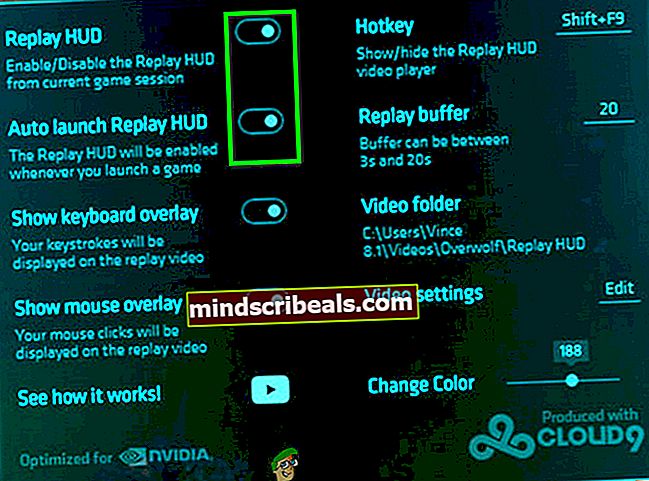
Zmanjšajte ločljivost videa in nižjo hitrost sličic za snemanje
Če so nastavitve ločljivosti videoposnetka previsoke, bo Overflow prikazal sporočilo o napaki »previsoke ločljivosti videa«. V tem primeru bo znižanje nastavitev video ločljivosti pomagalo rešiti ozko grlo in težavo.
- Zaženite Overwolf in kliknite na puščica ki se nahaja poleg zgornjega levega dela okna (tik ob gumbu volčje glave). In v prikazanem meniju kliknite naNastavitve.
- V levem podoknu okna z nastavitvami klikniteZajem.
- Zdaj izberite a nastavitev nižje ločljivosti in nato izberite a možnost nižje hitrosti sličic.
- Zdaj kliknite na Spustni meni kodeka in preverite, ali je izbran pravi kodek, npr. Možnost NVIDIA NVENC za grafične kartice NVIDIA. Nato poskusite snemati, da preverite, ali je težava odpravljena.
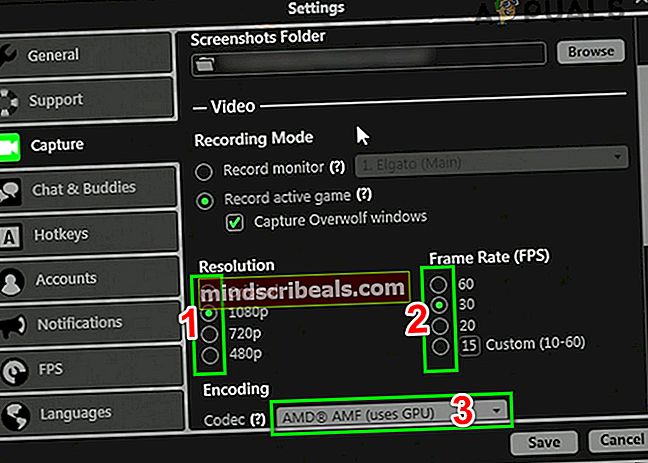
Odstranite in nato znova namestite Overwolf
Če je vaša namestitev Overwola poškodovana ali nepopolna, več modulov ne bo delovalo in bo povzročalo težave. V tem primeru lahko težavo reši odstranitev in ponovna namestitev Overwolfa.
- Izhod Prevlaka.
- Pritisnite Windows tipko in tip Nadzorna plošča. Nato v rezultatih iskanja kliknite Nadzorna plošča.

- Zdaj kliknite na Odstranite program.

- Zdaj na seznamu nameščenih programov poiščite in desni klik na Overwolfu. Nato kliknite na Odstrani.
- Nato sledite navodilom na zaslonu, da dokončate postopek odstranitve.
- Po končani odstranitvi, ponovni zagon vaš sistem.
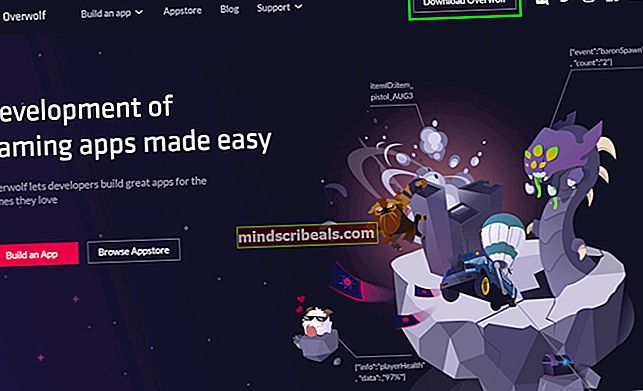
- Zdaj prenesite in namestite najnovejšo različico Overwolfa z uradne strani.